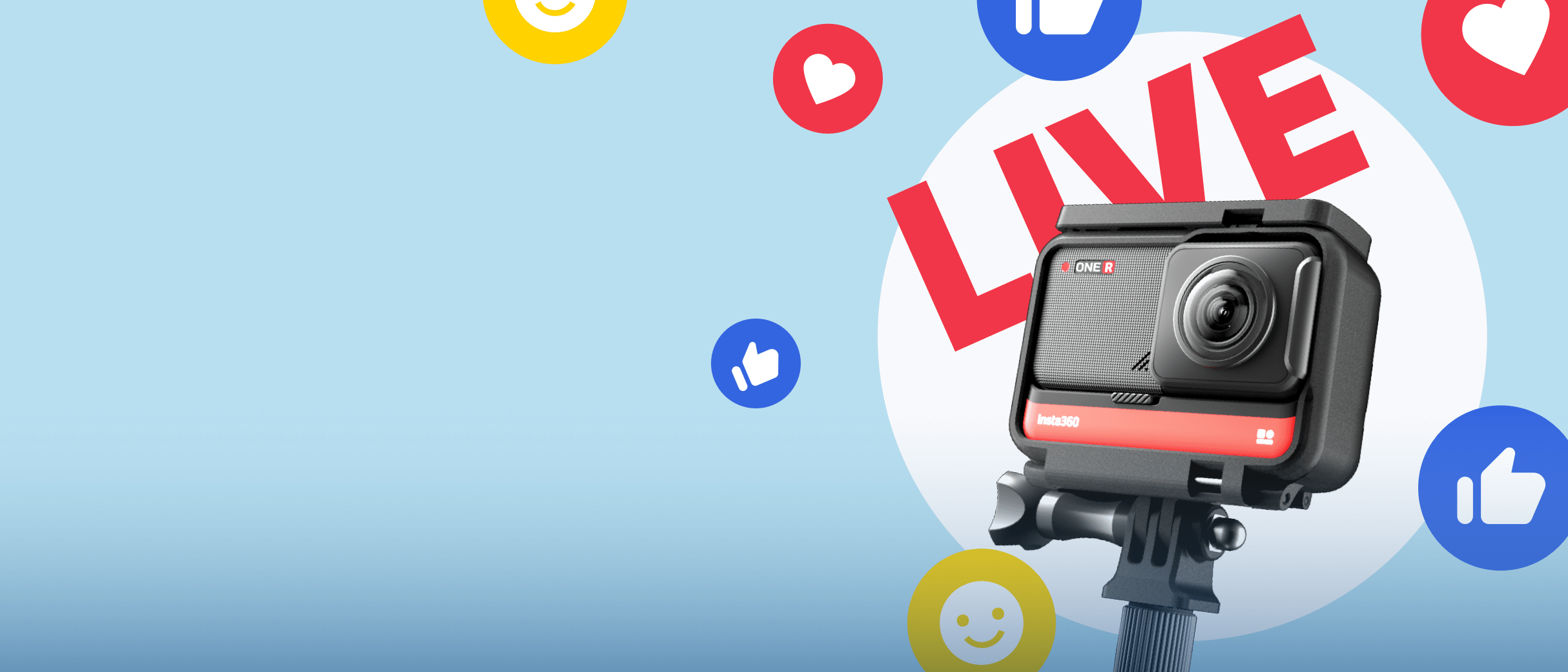最近では、SNSの拡がりで、ライブ配信が一般的になりました。この記事では、ライブ配信のできる360度アクションカメラInsta360 ONE X2とONE Rでライブ配信をする利点と、その配信方法をご紹介いたします。
ライブ配信用カメラをお探しの方、ONE X2とONE Rでのライブ配信方法を知りたい方はご参考ください。
360度カメラInsta360 ONE R / ONE X2でライブ配信する利点
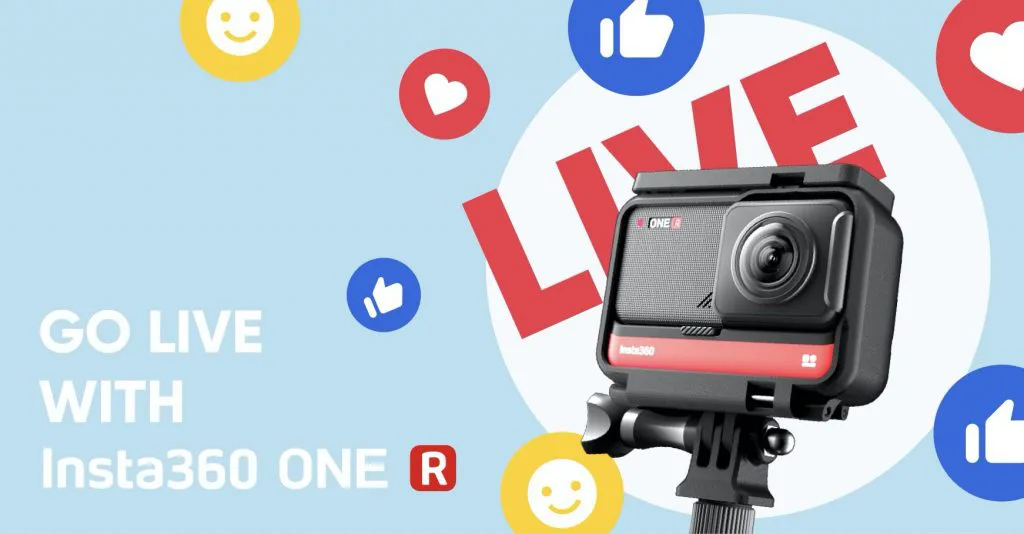
リフレームライブ機能: リアルタイムで視点をコントロール可能
ライブ配信にInsta360の360度カメラを利用する利点は、ずばりリフレームライブ機能が利用できる事です。リフレーライブではリアルタイムで自由に撮影者が視点を変えることができます。例えば、料理中の様子をライブ配信しているとしましょう。配信中、視聴者に話しかけたり、料理の腕前を見せつけることができます!これがすべてライブ画面で操作できるのです。ライブ配信中にスワイプしてリフレームするだけです。
360度ライブ: アングルは視聴者にお任せ
360度ライブはユニークな360度動画ライブ配信方法です。この配信方法では、視聴者側で自由にフレームを変更できます。この方法は自分の周りを見てもらいたい時や、視聴者に没入型360度映像を体験してほしい時に適しています。例えば、キャンプをしている自分の様子を配信している時に、視聴者はキャンプ場を見て回ることができます。なかなかすごいですよね?
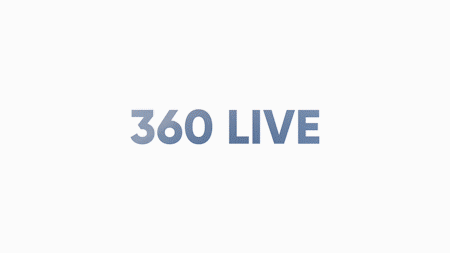
Insta360アプリでワイヤレスで簡単ライブ配信
Insta360アクションカメラの魅力は、単に高性能カメラというだけでなく、編集、撮影時に大活躍するInsta360アプリも利用できる点があります。そしてこのアプリはライブ配信の際も大活躍します。アプリを利用することで、ワイヤレスに初心者でも簡単に操作することができます。
それでは、実際にInsta360 ONE R/ONE X2を使用したライブ配信方法を説明します。配信の手順はInsta360 ONE R、ONE X2どちらも同じです。
ONE R/ ONE X2での360度動画のライブ配信方法
ONE R/ ONE X2での360度動画のライブ配信方法
- カメラとアプリを接続します まずはInsta360アプリを起動し、Wi-Fi経由でONE R/ ONE X2に接続します。
- ライブ配信画面に進みます 次にアプリの撮影画面で左にスワイプして「ライブ」撮影オプションに進むと、赤い録画ボタンの左右にオプションが並んでいます。
- 配信プラットフォームを選択します 赤い録画ボタンの左にあるボタンで配信プラットフォームを選択します。Insta360アプリはFacebookとYouTubeに対応しています。また、RTMPを使って他のプラットフォームに配信することもできます。
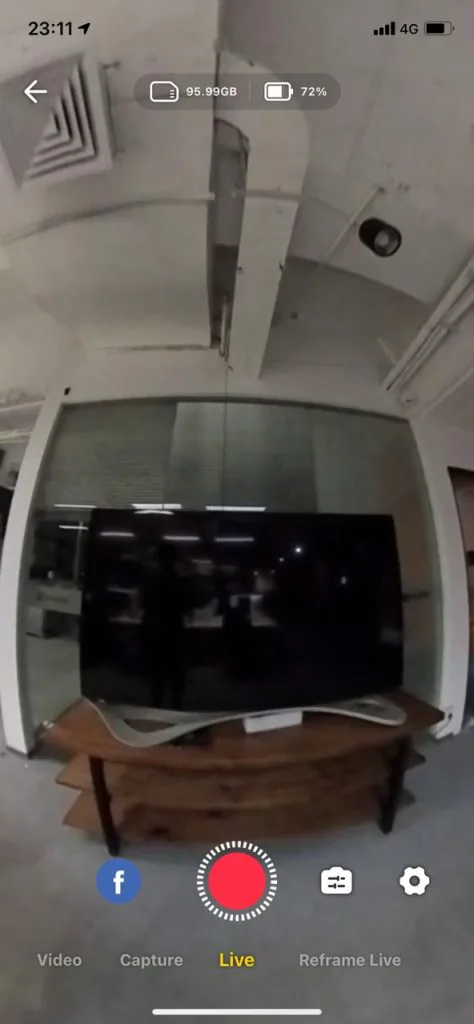
- 360度ライブ配信を設定します プラットフォームを選択したら、赤い録画ボタンの左にある設定ボタンをタップして配信設定を行います。ライブ配信のタイトルと説明を入力し、画面の指示に従って配信設定をするだけです。設定はプラットフォーム毎に異なります。
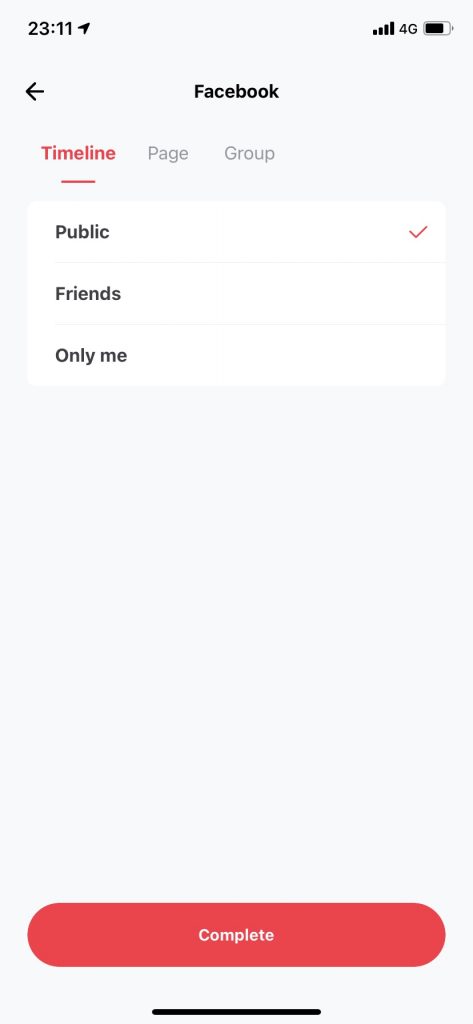
- 配信を開始しましょう! ここまでの準備を終えたら、撮影画面に戻って赤い録画ボタンをタップすると配信を開始できます。ここでの手順通りに進んで「ライブ」ボタンをタップして360度ライブ撮影を行うか、または撮影画面でもう一度左にスワイプして「リフレームライブ」をタップします。
※ライブ配信ではバッテリーを大量に消費します。そのため、ライブ配信は開始から30分後に内蔵のバッテリー保護回路により一時停止します。また、バッテリーをより一層保護するため、ライブ配信中はカメラのバッテリーを充電しないでください。
Insta360 ONE X2公式ユーザーマニュアルにてもご紹介してます。
▼ONE X2でのライブ配信方法チュートリアル動画(ONE Rでも同じ手順です)
上記の記事で紹介した360度配信ができるアクションカメラは以下よりご購入できます。
👇Insta360をフォローして、最新の製品、ニュース、撮影ヒント、インスピレーションを得よう!